Comica Traxshot Pro(トラックスショット プロ)や Traxshot(トラックスショット)のバージョン確認方法と、最新機能へのアップデートに欠かせないファームウェアのアップデート方法について、実例を用いて解説しています。
なお、Traxshot ProとTraxshotの違いや基本的な機能や使い方については下記をご参考ください。
バージョンの確認方法
Traxshot(Pro)で現在のバージョンを確認するには、「MODE」ボタンを長押しします。

いきなり長押しすると効かない場合があるので、ダブルタップ目で長押しすると効果的です。
ちなみに、Traxshot Proの場合は購入した時点でv12.2となっています(今後はもっと上がる)。

ファームウェアのアップデート方法
ファームウェアのダウンロード
Traxshot Proのファームウェアをアップデートするには、Comicaの公式ページに飛びます。
上部タブの「Support > Download」をクリックします。
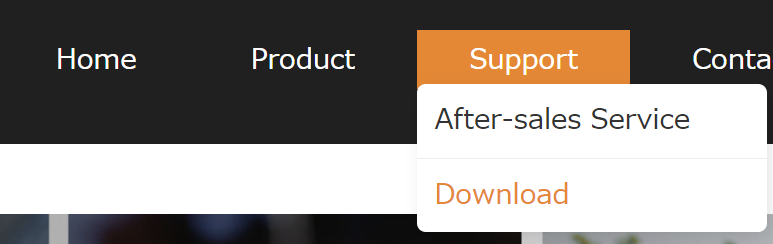
「Firmware」のタブを選択します。マイクの種類が表示されるので「Shotgun Microphone」を選択します。

確認した時点ではファームウェアはありませんでした。ここでは公式動画の内容を紹介します。
ダウンロードリンクがあるので、ファイルをダウンロードします。

Traxshot Proの中にファイルを入れる
Traxshotの電源をオフにした状態でType CケーブルでPCと接続します。

接続を自動で検知して、Traxshotの電源が入ります。
このままでは外部ディスクとして検知しないので、「MODE」ボタンを長押ししてバージョン確認画面にします。

これで、外付けのディスクとして認識することができます。
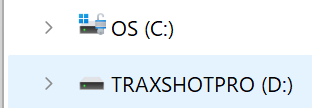
ディスクの中に先ほどダウンロードしたファームウェアをドロップします。
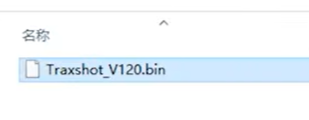
PCからTraxshotを外します。
アップデート
PCとの接続が解除できたら、「MODE」と「電源」ボタンを同時長押しします。

以上でファームウェアのアップデートは完了です。
参考
Comica公式:Traxshotのファームウェアアップデート方法(動画)





コメント